Hoe voeg ik een extra wereld toe aan mijn Minecraft server?
Om een gedownloade wereld in jouw server te zetten heb je een SFTP programma nodig. Weet je niet hoe dit werkt, volg dan deze tutorial eerst: Hoe gebruik ik SFTP om de bestanden van mijn server te beheren van Vulcan?
Let op! Jouw server moet op Spigot of Craftbukkit staan om deze plugin te laten werken.
Log met jouw SFTP gegevens in op het SFTP programma dat jij gebruikt om in de bestanden van jouw server te komen. (In het voorbeeld gebruiken wij het programma WinSCP).
Sleep de gedownloade map van het internet in jouw server bestanden. Zorg wel dat jouw server uitstaat voordat je hier aan begint!
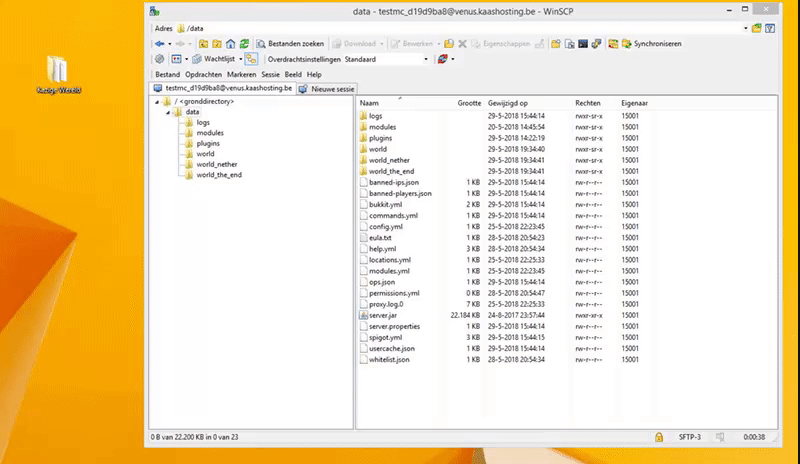
Om ervoor te zorgen dat je de zojuist geuploade wereld kan toevoegen aan jouw werelden heb je de plugin Multiverse Core nodig. Hiervoor kan je ook andere plugins gebruiken. Klik hier om de plugin te downloaden , sleep deze na het downloaden in de map "plugins" die je op WinSCP ziet.
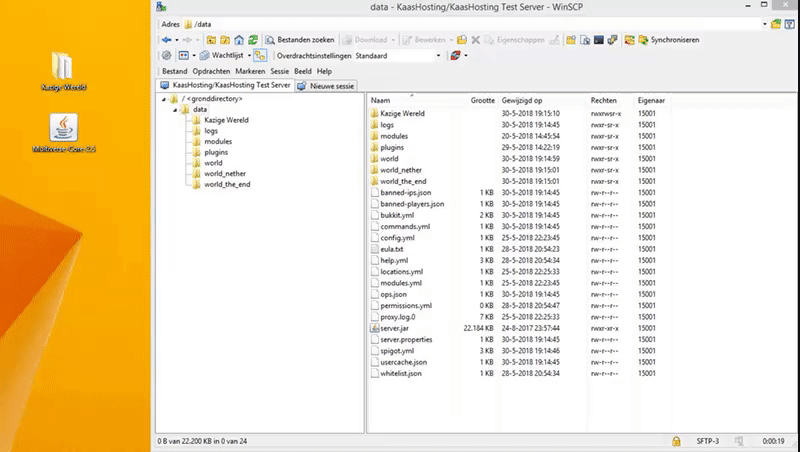
Ga naar het controle paneel en log in.
Klik op de server waar je zojuist de wereld aan hebt toegevoegd.
Start de server op.
Join de Minecraft server aangezien je via het spel de wereld moet inladen (dit kan ook via de console).
Typ in de chat het volgende:
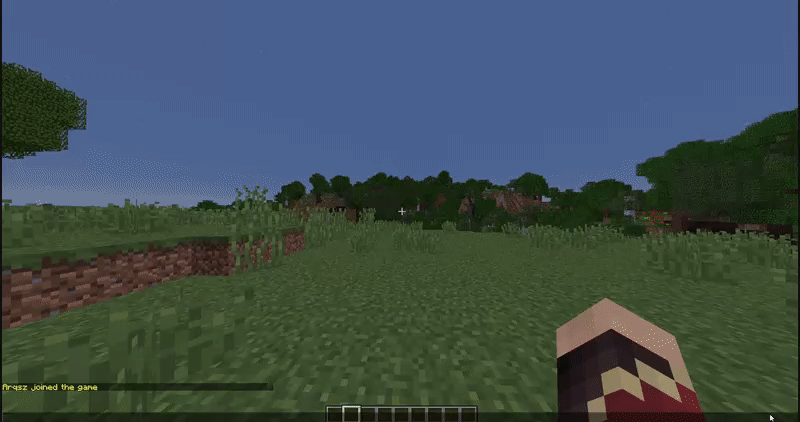
Om naar de wereld toe te gaan typ je het volgende:
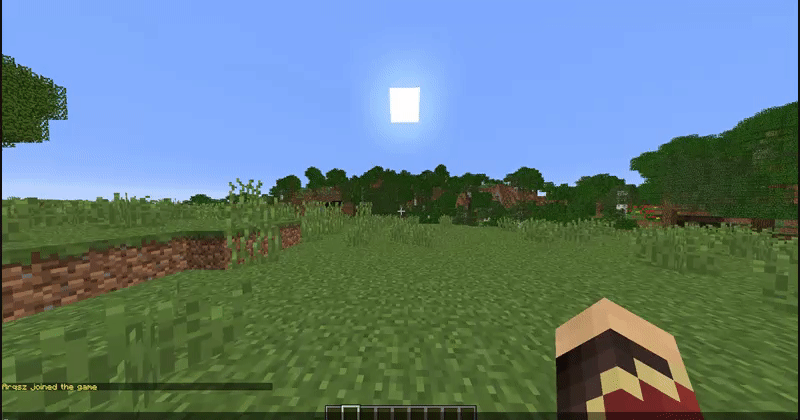
Let op! Jouw server moet op Spigot of Craftbukkit staan om deze plugin te laten werken.
Log met jouw SFTP gegevens in op het SFTP programma dat jij gebruikt om in de bestanden van jouw server te komen. (In het voorbeeld gebruiken wij het programma WinSCP).
Sleep de gedownloade map van het internet in jouw server bestanden. Zorg wel dat jouw server uitstaat voordat je hier aan begint!
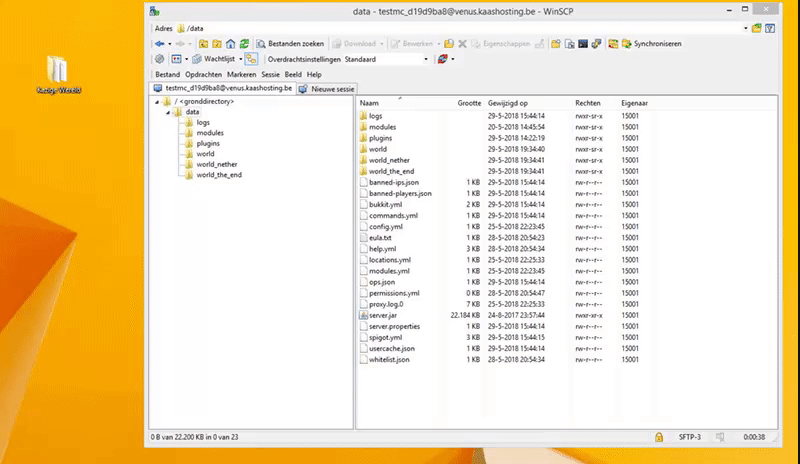
Om ervoor te zorgen dat je de zojuist geuploade wereld kan toevoegen aan jouw werelden heb je de plugin Multiverse Core nodig. Hiervoor kan je ook andere plugins gebruiken. Klik hier om de plugin te downloaden , sleep deze na het downloaden in de map "plugins" die je op WinSCP ziet.
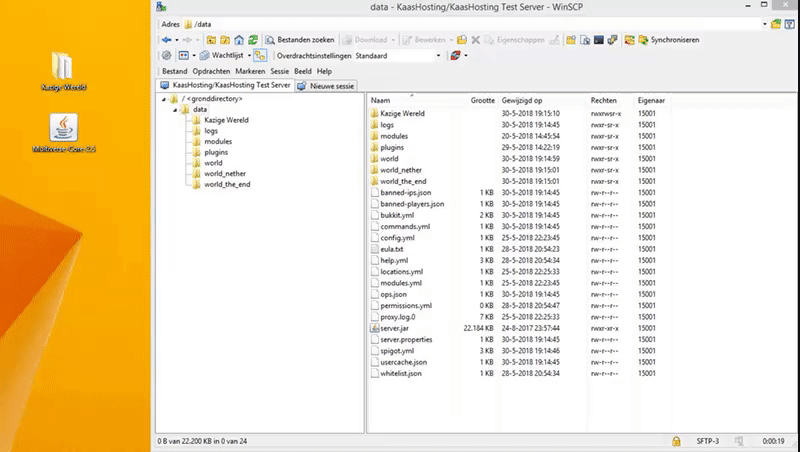
Ga naar het controle paneel en log in.
Klik op de server waar je zojuist de wereld aan hebt toegevoegd.
Start de server op.
Join de Minecraft server aangezien je via het spel de wereld moet inladen (dit kan ook via de console).
Typ in de chat het volgende:
/mv import <naam van de wereld> normal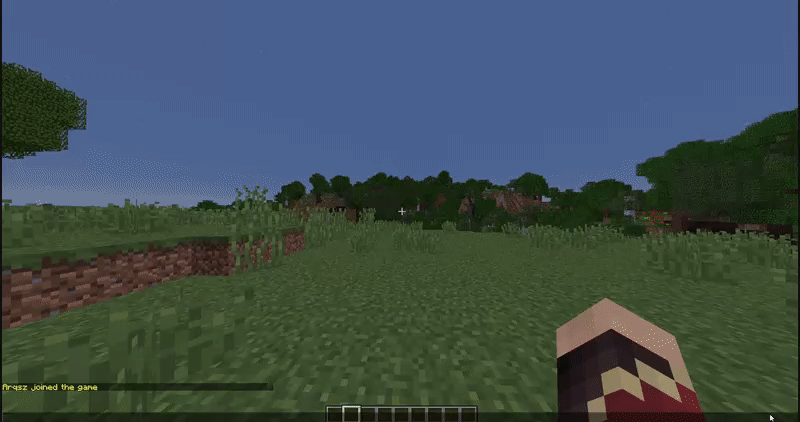
Om naar de wereld toe te gaan typ je het volgende:
/mv tp <naam van de wereld>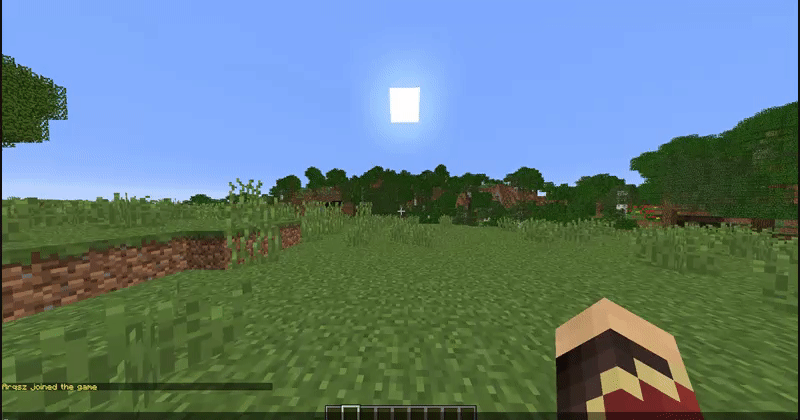
Bijgewerkt op: 14/08/2024
Dankuwel!